Membuat Web Server dengan NodeMCU ESP8266 (dengan penjelasan lengkap)

Pada artikel sebelumnya, kita sudah belajar mengenai bagaimana cara memulai pengembangan dengan NodeMCU untuk pertama kalinya. Mulai dari penginstalan IDE Arduino, driver, dan tes upload kode. (Baca: Cara Memasang NodeMCU pada Arduino IDE)
Sesuai yang kita tahu, perangkat mikrokontroller NodeMCU memiliki fitur WiFi berdasarkan modul ESP8266. Oleh karena itu, kita bisa menggunakannya untuk keperluan web server.
Bagaimana maksudnya?
Dengan menggunakan Web Server, NodeMCU dapat berinteraksi dengan perangkat-perangkat jaringan seperti, android, laptop, tablet dan lain-lain. Interaksi tersebut dapat berupa kontrol terhadap pin pin keluaran dan masukan NodeMCU dari perangkat jaringan tadi. Pada pengaplikasiannya, kita bisa mengontrol lampu menggunakan smartphone misalnya, menerima data sensor kelembaban dari kebun yang sudah dipasang NodeMCU dan lain sebagainya.
Singkatnya, dengan mempelajari WebServer pada mikrokontroller, kita sudah masuk gerbang selangkah menuju Internet of Things, dimana konsepnya adalah menghubungkan barang apapun (misalnya kebun) dengan perangkat anda melalui Internet atau jaringan lokal.
Ok, mari kita masuk ke bagian pembelajaran. Perlu di ingat, setiap langkah saya berikan penjelasan dengan alur yang runtut dan sejelas mungkin agar anda bisa memahami dengan baik.
Daftar isi:
Persiapan
Skenario yang akan kita terapkan adalah mengontrol 4 pin dari NodeMCU (D0, D1, D2, D3) dari web server yang akan kita akses menggunakan perangkat client seperti laptop melalui WiFi. Pada 4 pin tersebut, masing-masing diberikan 1 buah LED untuk dihidupkan atau dimatikan sesuai dengan pin pada NodeMCU.
- Siapkan NodeMCU, atur wiring seperti gambar dibawah ini.
- Pertama, buka Arduino IDE. pada text editor, kita diberikan 2 fungsi yaitu setup() dan loop(). Adapun kode didalam setup() hanya akan dijalankan pada saat mikrokontroller dihidupkan dan loop() dijalankan setelahnya berulang-ulang kali
- Sebelum itu, atur pin D0, D1, D2, D3 ke mode OUTPUT. karena kita akan mengontrol pin tersebut
- Kemudian, kita akan import library ESP8266WiFi.h dan memberikan nama ssid wifi dan password kedalam variable char (ssid & password)
#include <ESP8266WiFi.h>
const char* ssid = "WnNet";
const char* password = "qweasd312";
void setup() {
// Setting Mode pin
pinMode(D0, OUTPUT);
pinMode(D1, OUTPUT);
pinMode(D2, OUTPUT);
pinMode(D3, OUTPUT);
}
void loop() {
}
- Pada setup() kita gunakan komunikasi serial untuk menampilkan teks pada console guna mempermudah pengembangan dengan cara menambahkan Serial.begin(9600)
- Untuk menghubungkan dengan WiFi, kita gunakan perintah WiFi.begin(namawifi, password) yang disediakan oleh library ESP8266WiFi.h. Ganti nilai pada variabel ssid dan passwordnya sesuai dengan wifi anda.
#include <ESP8266WiFi.h>
const char* ssid = "WnNet";
const char* password = "qweasd312";
void setup() {
// Setting Mode pin
pinMode(D0, OUTPUT);
pinMode(D1, OUTPUT);
pinMode(D2, OUTPUT);
pinMode(D3, OUTPUT);
Serial.begin(9600);
WiFi.begin(ssid, password);
while(WiFi.status() != WL_CONNECTED) {
delay(500);
Serial.print(".");
}
Serial.println("");
Serial.println("WiFi terhubung ");
Serial.print("SSID: ");
Serial.println(WiFi.SSID());
Serial.print("IP Address: ");
Serial.println(WiFi.localIP());
}
void loop() {
}
Penjelasan
- setelah instruksi WiFi.begin(), dilakukan perulangan selama wifi belum terhubung dimana setiap perulangannya dicetak simbol . yang menandakan nodemcu sedang berusaha untuk terhubung.
- Dibawahnya, terdapat kode untuk menampilkan nama ssid wifi, dan ip addressnya. kode ini hanya akan berjalan jika wifi sudah terhubung (keluar dari perulangan while diatasnya)
- Kemudian, upload kode ke nodemcu. buka Serial window, jika terhubung maka tampak seperti gambar dibawah ini. Pada kasus saya, NodeMCU saya mendapatkan IP 192.168.1.10 hal ini mungkin berbeda dengan anda
- Import library ESP8266WebServer.h dan buat variabel objek dari class ESP8266WebServer. variabel objek ini yang akan kita gunakan untuk mengoperasikan server kita.
#include <ESP8266WiFi.h>
#include <ESP8266WebServer.h>
ESP8266WebServer server(80) // variabel objek server
const char* ssid = "WnNet";
const char* password = "qweasd312";
void setup() {
// Setting Mode pin
pinMode(D0, OUTPUT);
pinMode(D1, OUTPUT);
pinMode(D2, OUTPUT);
pinMode(D3, OUTPUT);
// Koneksi WiFi
Serial.begin(9600);
WiFi.begin(ssid, password);
while(WiFi.status() != WL_CONNECTED) {
delay(500);
Serial.print(".");
}
Serial.println("");
Serial.println("WiFi terhubung ");
Serial.print("SSID: ");
Serial.println(WiFi.SSID());
Serial.print("IP Address: ");
Serial.println(WiFi.localIP());
}
void loop() {
}
Penjelasan
- Pembuatan variabel objek ESP8266WebServer dituliskan dengan format nama_variabel(port_server). Pada kode diatas adalah server(80)
- Membuat routing dan memulai server
#include <ESP8266WiFi.h>
#include <ESP8266WebServer.h>
ESP8266WebServer server(80) // variabel objek server
const char* ssid = "WnNet";
const char* password = "qweasd312";
void setup() {
// Setting Mode pin
pinMode(D0, OUTPUT);
pinMode(D1, OUTPUT);
pinMode(D2, OUTPUT);
pinMode(D3, OUTPUT);
// Koneksi WiFi
Serial.begin(9600);
WiFi.begin(ssid, password);
while(WiFi.status() != WL_CONNECTED) {
delay(500);
Serial.print(".");
}
Serial.println("");
Serial.println("WiFi terhubung ");
Serial.print("SSID: ");
Serial.println(WiFi.SSID());
Serial.print("IP Address: ");
Serial.println(WiFi.localIP());
// Kode bagian Server
server.on("/setpin", HTTP_POST, setPin);
server.begin();
Serial.println("Server berjalan...");
}
void loop() {
server.handleClient();
}
// Fungsi untuk menangani request /setpin
void setPin() {
}
Penjelasan- server.on(URI, method, fungsi).
perintah ini digunakan untuk mengarahkan datangnya request untuk diurusi oleh fungsi tertentu, adapun atribut nya seperti berikut
URI : sub alamat (misal: "/home", "/setpin")
Method : metode pengiriman data (misal: HTTP_GET, HTTP_POST)
fungsi : adalah fungsi yang akan dijalankan saat uri diakses (mendapat request)
server.on("/setpin", HTTP_POST, setPin);
berarti, jika ada yang mengakses 192.168.1.10/setpin , maka kode didalam fungsi setPin() akan dijalankan oleh NodeMCU
(ingat, IP tersebut mungkin berbeda pada eksperimen anda) - Ingat juga, bahwa kode ini cukup dipanggil sekali, maka diletakkan didalam setup()
- Setelah menuliskan pengaturan server, pada loop() dilakukan perintah handleClient() untuk menerima interaksi dari jaringan selama NodeMCU hidup.
- jika client melakukan request lampu D0 untuk hidup, maka mikrokontroller akan melakukan digitalWrite(D0, HIGH)
- jika client melakukan request lampu D1 untuk mati, maka mikrokontroller akan melakukannya
- dan seterusnya
- Buat penerimaan data tersebut dan cek dulu apakah tidak kosong sebelum mengeksekusi
(Dibawah adalah keseluruhan kode nodemcu pada artikel ini)
#include <ESP8266WiFi.h>
#include <ESP8266WebServer.h>
ESP8266WebServer server(80) // variabel objek server
const char* ssid = "WnNet";
const char* password = "qweasd312";
void setup() {
// Setting Mode pin
pinMode(D0, OUTPUT);
pinMode(D1, OUTPUT);
pinMode(D2, OUTPUT);
pinMode(D3, OUTPUT);
// Koneksi WiFi
Serial.begin(9600);
WiFi.begin(ssid, password);
while(WiFi.status() != WL_CONNECTED) {
delay(500);
Serial.print(".");
}
Serial.println("");
Serial.println("WiFi terhubung ");
Serial.print("SSID: ");
Serial.println(WiFi.SSID());
Serial.print("IP Address: ");
Serial.println(WiFi.localIP());
// Kode bagian Server
server.on("/setpin", HTTP_POST, setPin);
server.begin();
Serial.println("Server berjalan...");
}
void loop() {
server.handleClient();
}
// Fungsi untuk menangani request /setpin
void setPin() {
if (server.hasArg("pin") && server.hasArg("state")) {
int statusPin = server.arg("state").toInt();
// Konversi nama pin ke alamat pin
String namaPin = server.arg("pin");
static const uint8_t pinAddress[] = {16, 5, 4, 0, 2, 14, 12, 13, 15, 3, 1};
digitalWrite(pinAddress[namaPin.substring(1).toInt()], statusPin);
server.send(200, "text/plain", "Perintah sudah dilakukan");
}
else {
server.send(200, "text/plain", "Format perintah salah / tidak ada");
}
}
Penjelasan
- server.hasArg(namadata)
digunakan untuk mengecek apakah data post bernama tertentu (sesuai dengan parameter) ada atau tidak - server.arg(namadata)
digunakan untuk mengambil data tersebut. Ingat, keluaran dari server.arg adalah String sehingga kita perlu melakukan konversi - pada pengambilan statuspin dilakukan konversi ke integer menggunakan .toInt(), karena digitalWrite membutuhkan parameter integer
- berbeda pada penentuan nama pin, sayangnya pada mikrokontroller NodeMCU nama pin tidak sama dengan alamat pin (misalnya D0 sebenarnya berada pada GPIO 16) sementara digitalWrite membutuhkan nilai GPIO, oleh karena itu kita perlu membuat konversi lagi. konversi tersebut menggunakan array, jika request pin bernilai D0 maka huruf D dihilangkan 0 digunakan untuk mengakses array (maka Pin D0 = 16)
- Pada langkah ini, sisi pemrograman di NodeMCU sudah selesai. Anda bisa klik upload ke NodeMCU.
Membuat halaman web untuk request
Sisi server (NodeMCU) sudah selesai dan siap menerima request dari client. Adapun pada client, kita akan membuat web sederhana yang dapat mengirimkan request ke NodeMCU. web sederhana ini ditempatkan pada perangkat client seperti laptop jadi namanya adalah web client
Ingat, halaman ini diletakkan pada laptop / komputer yang satu jaringan dengan NodeMCU. Bukan diletakkan di NodeMCU. NodeMCU hanya bertindak sebagai WebServer yang menerima data via HTTP
Pada web client, kita akan menggunakan ajax untuk mengirimkan request pada server tanpa harus mereload halaman dan di sisi desain halaman, kita akan menggunakan bootstrap.
Namun saya menambahkan satu lagi tambahan file css. Karena bootstrap tidak memiliki toggle button maka saya menggunakan bootstrap-toggle.css
Jika anda belum tahu toggle button, silahkan lihat animasi dibawah
untuk lebih mudahnya, saya sudah mengumpulkan file-file tersebut pada link dibawah untuk bisa anda download
- Setelah anda download file tersebut, extract kedalam 1 folder,
- buat file html dengan nama terserah anda sejajar dengan folder yang baru saja anda download (lihat gambar dibawah)
- Buka file html tersebut ke dalam software text editor anda (Saya menggunakan Sublime Text 3) isi kode seperti berikut.
<!doctype html>
<html>
<head>
<!-- Required meta tags -->
<meta charset="utf-8">
<meta name="viewport" content="width=device-width, initial-scale=1, shrink-to-fit=no">
<!-- Bootstrap CSS -->
<link rel="stylesheet" href="css/bootstrap.min.css">
<link rel="stylesheet" href="css/bootstrap-toggle.min.css">
<link rel="stylesheet" href="css/style.css">
<title>Hello, world!</title>
</head>
<body>
<div class="container mt-4">
<div class="row">
<div class="col-12">
<div class="form-group">
<div class="input-group">
<div class="input-group-prepend">
<span class="input-group-text">http://</span>
</div>
<input type="text" id="host" class="form-control" value="192.168.1.10">
</div>
</div>
<div class="form-group justify-content-center d-flex">
<div class="form-check form-check-inline">
<input class="form-check-input pin" type="checkbox" data-toggle="toggle" data-on="D0 On" data-off="D0 OFF" value="D0">
<label class="form-check-label"></label>
</div>
<div class="form-check form-check-inline">
<input class="form-check-input pin" type="checkbox" data-toggle="toggle" data-on="D1 On" data-off="D1 OFF" value="D1">
<label class="form-check-label"></label>
</div>
<div class="form-check form-check-inline">
<input class="form-check-input pin" type="checkbox" data-toggle="toggle" data-on="D2 On" data-off="D2 OFF" value="D2">
<label class="form-check-label"></label>
</div>
<div class="form-check form-check-inline">
<input class="form-check-input pin" type="checkbox" data-toggle="toggle" data-on="D3 On" data-off="D3 OFF" value="D3">
<label class="form-check-label"></label>
</div>
</div>
</div>
</div>
</div>
<script src="js/jquery.min.js"></script>
<script src="js/bootstrap.min.js"></script>
<script src="js/bootstrap-toggle.min.js"></script>
<script type="text/javascript">
$(".pin").change(function(e) {
host = "http://" + $("#host").val() + "/";
pin = $(this).val();
state = this.checked ? 1 : 0;
var data = new FormData();
data.append('pin', pin);
data.append('state', state);
$.ajax({
url: host + 'setpin',
type: 'POST',
dataType: 'html',
data: data,
cache: false,
contentType: false,
processData: false,
})
.always(function() {
});
});
</script>
</body>
</html>
Penjelasan
- Untuk file web kali ini hanya terdiri dari input checkbox dan event jquery jika checkbox di rubah isinya. Jika event tersebut terjadi maka dilakukan ajax request ke ipaddress host dengan membawa FormData yang berisi pin dan state
- Ganti saja IP Address inputan host dengan IP address yang nodemcu anda dapatkan. (pada kasus saya, dapat 192.168.1.10)
- Pastikan kode untuk NodeMCU sudah diupload ke mikrokontroller
- Cek di serial monitor, pastikan sudah terkoneksi WiFi dan mendapatkan IP Address
- Buka file html pada laptop / komputer anda. ketikkan IP Address anda sesuai dengan yang muncul pada serial monitor
Pastikan komputer / laptop terhubung dengan jaringan yang sama - Coba hidupkan atau matikan pada web html anda, apakah lampu LED merespon.
Pada akhir tutorial artikel ini, kita sudah dapat mengontrol perangkat NodeMCU ESP8266 menggunakan web client. Adapun web client, adalah web lokal yang tersimpan pada client (komputer/laptop), web client tersebut dapat berinteraksi dengan nodemcu seperti mengirim dan menerima data.
Pada kedepannya, konsep ini dapat dikembangkan lagi menjadi aplikasi desktop maupun aplikasi android dan iOS. Untuk aplikasi desktop anda dapat gunakan ElectronJS untuk membangun aplikasi desktop menggunakan pemrograman web biasa. Bahkan anda bisa saja gunakan script web client diatas dan terapkan framework ElectronJS maka web lokal tersebut berubah menjadi aplikasi desktop windows.
Begitupula dengan android, anda dapat gunakan Android Studio untuk membuat aplikasi sederhana, yang mengirimkan dan menerima data berupa HTTP_POST. Anda dapat gunakan HttpUrlConnection (Bawaan) atau library OkHTTP atau library Retrofit
(intinya dapat berinteraksi via HTTP_POST didalam suatu jaringan)
Saya akan posting tutorial lagi untuk itu..
Terima kasih telah membaca =D
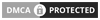




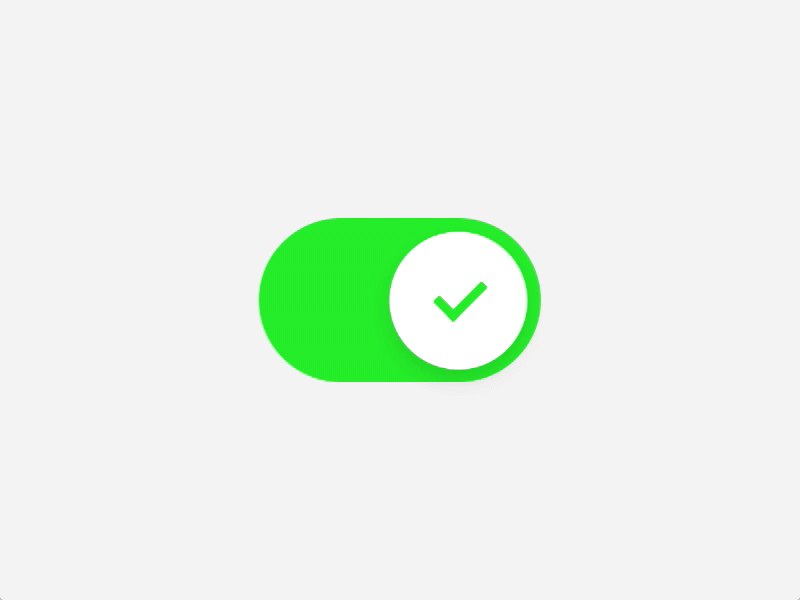











47 Comments
Terimakasih share ilmunya
Keren tutornya komplit
Sama-sama gan, terimakasih feedbacknya :)
mantull suhu ilmunya
Terima kasih gan (y)
bagaimana cara menampilkan hasil, misalkan sensor ultrasonik, sensor suhu agar bisa tampil pada halaman index tsb. trimakasih sebelumnya bang,, manteppp
@roni prinsipnya sama dengan diatas, namun lebih optimal menggunakan protokol websocket dari pada http, lebih lengkapnya saya akan post artikel lagi untuk hal itu
Terima kasih sharing nya, mudah dipahami dan lengkap.
@Dhika sama-sama,
terima kasih feedbackya =D
Mantap gan 👍 selain detail, dijelasin juga fungsi2 code nya. Penuturanya mantap. Lanjutkan bang
tolong solusinya gan (y)
fatal not a git repository (or any of the parent directories) .git
@sim_gratis bisa dijelaskan lebih detail gan..
pastikan eeprom sudah di kosongkan dan file web sesuai dengan yang diatas
esptool write_flash: error: argument *address* : [Errno 2] No such file or directory: 'C:\\Users\\user\\AppData\\Local\\Temp\\arduino_build_49453/sketch_dec29a.ino.bin'
ini gan errornya
ini nih yang mantap-mantap
gam tutorial , apliaksi android sederhana , untuk project ini udah ada gan
yg untuk mengirimkan dan menerima data berupa HTTP_POST
@sim_gratis: install ulang arduino nya gan, disarankan untuk install di selain C: / system
@azka: thx feedbacknya :D
@akurn: ok gan, coming soon di next post
wah terima kasih banget bro, lagi nyari tutorial kyk gini, kebetulan ada esp8266 yg belum kepake beli dari tahun lalu, jadi semangat lagi belajar, ditunggu tutorial berikutnya
gan bisa kasih tutorial nodemcu iot yg kalo ganti ssid wifi dan pasword g usah flash lagi...
@fai sol untuk ganti ssid secara dinamis, bisa pakai fitur eeprom untuk nyimpan ssid & passwordnya lalu dilakukan wifi.begin() berdasarkan isi eeprom. jadi kalau mau ganti, tinggal masukkan ssid & password baru kemudian dilakukan ESP.restart()
lebih detailnya, coming soon di artikel project berikutnya gan
cara mengatasi nodemcu slow respon gmna gan saat kita kontrol pke hp?
@birin : pastikan alur kode tidak terlalu kompleks, jangan terlalu banyak variabel global, dalam kata lain jangan terlalu banyak kode.
oh iya, pada protokol httpnya, nodemcu tidak bisa mengirim 1 data individual yang besar seperti json misalnya. gunakan websocket untuk mengatasinya (artikel coming soon)
selain itu juga bisa dari sisi hardwarenya, supply tidak stabil/pas-pasan, overheat, pernah overvoltage, output digunakan untuk load +5v (karena output nodemcu cuma +3v).
Kalau clientnya android pake MIT app gimana ya?
@Unknown: Jarang pakai App Inventor, cari aja keyword: "App Inventor HTTP POST"
coba cek dokumentasinya disini: http://ai2.appinventor.mit.edu/reference/components/connectivity.html
gan, supaya tetap bisa konek tp dikomputer/hp dan nodemcu beda g mn? kalau buat aplikasi nyalain matiin dr jarak jauh.
beda jaringan maksudnya gan.
@Anonymous: maksudnya kalau pakai nodemcu 2 atau lebih?. jika iya, tinggal tambahkan static IP dimasing2 nodemcu untuk nantinya diakses dari client, IP tersebut yang membedakan antar esp.
@Anonymous: kalau pakek sketch ini, esp nodemcu bertindak sebagai client wifi yaitu perlu terhubung dengan wifi yang sudah ada, kalau mau mengakses nodemcu ini harus terhubung dengan wifi yang sama / jaringan yang sama. kalau beda jaringan, ya gak ada perantaranya.
maksud saya beda jaringan itu, kalau kita ingin menyalakan atau matikan lampu dari luar rumah dr hp. nah node mcu nya d rumah tetap pakai wifi. dan hp pakai data biasa. apa bisa gan?
@Anonymus: Bisa, jika dirumah pakai WiFi pastikan memiliki IP public misalnya saat berlangganan langsung ke ISP (bukan ke tetangga),
kemudian masuk ke routernya atur Port forwarding ke IP nodemcu (set IP nodemcu ke statik agar tidak berubah ipnya)
kalau mau mengakses dari luar, cukup akses menggunakan IP publiknya, karena IP publik itu sekarang mengarah ke IP nodemcu
sip gan, ada kontak yg bs d hubungin gan? buat klw konsultasi biar gampang.
@Anonymous: Kontak ada di menu atas gan, kalau pakai HP, pilih tombol 3 garis horizontal.. kebawah sedikit, disitu ada linknya..
Saya sendiri lupa gan, nomor hpnya, baru ganti.
terimakasih mudah dipahami
halo mas mau tanya, kalau code phpnya langsung di taruh di arduino ide nya bisa gak ya? kalau bisa formatnya jd bagaimana?
Boleh minta link untuk library esp8266webserver.h
@Lukman31: untuk cara install librarynya itu sudah include saat kita install boardnya lewat arduino board manager, selengkapnya di: Cara menggunakan Nodemcu esp8266 Pertama kali
salam kenal Pak, tutorial yang sangat bermanfaat, izin bertanya, jika ingin menjadikan setiap nodemsu sebagai client yang terkoneksi dengan wireless router dan beroperasi secala Local area saja bagaimana pak ?
Mau bertanya pak ,ketika saya tampilkan data Pin adress menggunakan serial.print,mengapa saat status pin 0 - Ip adress terbaca kotak ya ? bukan pin adress (contoh pin adress 16 - status pin 1 lalu kondisi off pin adress simbol kotak - status pin 0)
Maaf baru balas hehe
@dhos: Tentu bisa, asalkan kita mau koding sendiri aja, karena untuk sekarang platform iot dan library-library yang ada sekarang cuma beroperasi di cloud.
Jika ada lebih dari 1 NodeMCU dan mau buat sistem yang lebih luas biasanya perlu server sebagai pusat data, sinkronisasi antar nodemcu dan penyedia interface ke pengguna. dan solusi murahnya bisa pakai Raspberry Pi
@ahmad: ey, tadi kayaknya udah WA wkwk
selamat pagi admin saya mau nanya, kalau dari tutorial diatas kita bisa liat data dari aktifitas node mcu nya ngga? seperti berapa kali lampu dinyalakan,dll.
@Ruang Belajar Community: Bisa aja, tergantung kodingannya. kalau mau pencatatannya terjadi di NodeMCU, bisa dimanfaatkan EEPROMnya biar data pencatatannya tidak hilang meskipun NodeMCUnya dimatikan. ~ itu yang simpel
dan kalau pencatatannya maunya diluar NodeMCU, disarankan untuk membuat server pc sendiri yang nantinya bebas bisa diapa-apain aja. Misalnya dibuatkan database MySQL utk nyimpan datanya, dibuatkan web interface sendiri, terserah aja tergantung programmer. Ini cocok untuk project besar yang menggunakan lebih dari 1 NodeMCU semacem smarthome.
apakah projek ini termasuk WSN?
code nya diupload ke board udah jalan, tapi ketika coba hit endpointnya, gk bisa connect. Itu kenapa ya?
@Anonymous: Hanya sebatas gerbang menuju WSN (dasarnya saja)
@Andre FN: Coba lakukan troubleshooting jaringan terlebih dahulu gan, lakukan ping ke IP esp8266 nya. Jika sudah terhubung, harusnya pengiriman request HTTP_POST sudah berhasil dengan peringatan "CORS" (abaikan saja)
Alhamdulilah ada bahan belajar, thnks bang
Om maap bisa minta sample yang paling simple intinya aja...lempar dari web client html polosan aja biar lebih paham...ga pake ajax dan css
Saya ubah dari chekbox ke button kok malah gabisa nyala ya kenapa itu cara ubahnya gimana ya